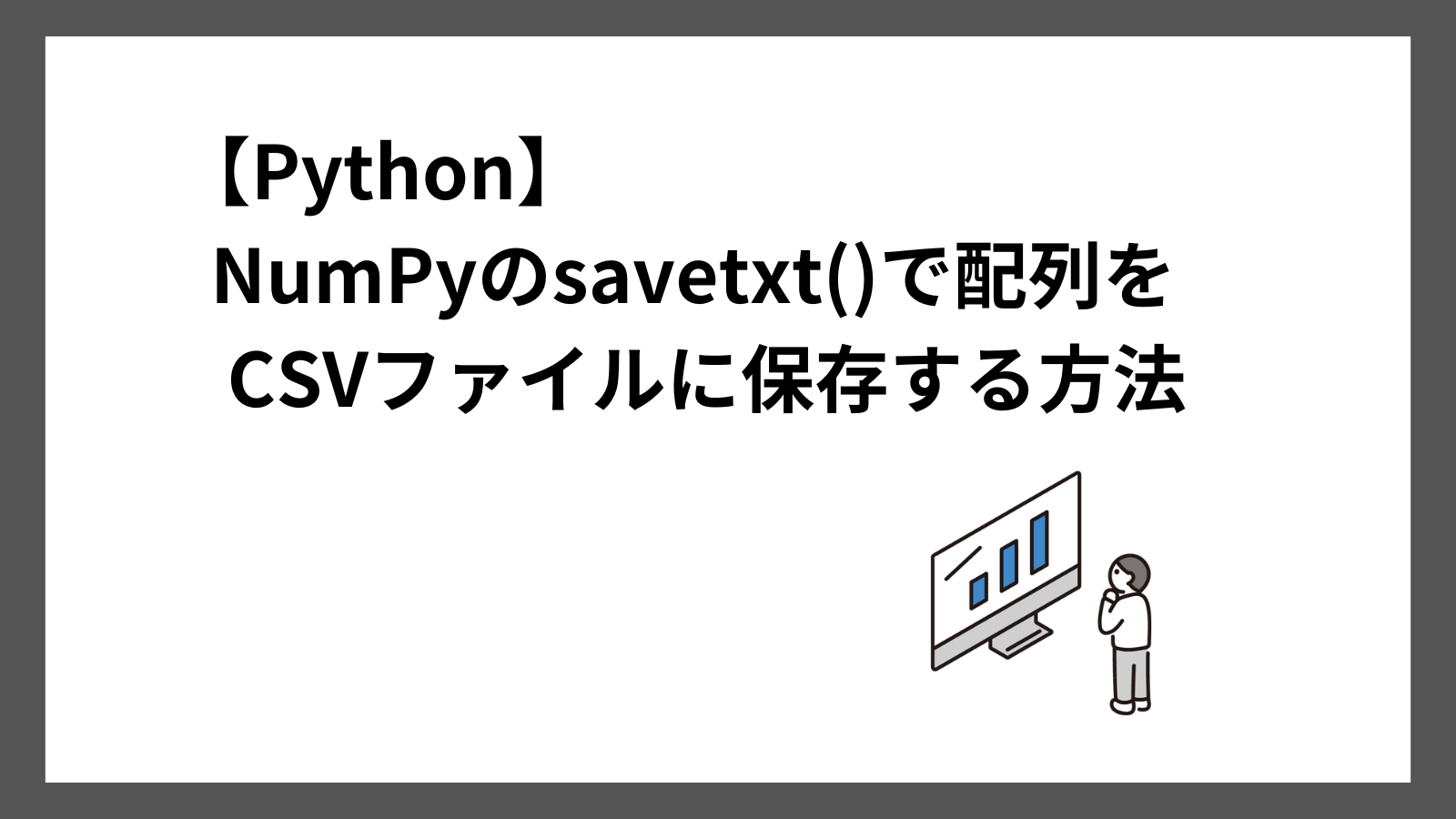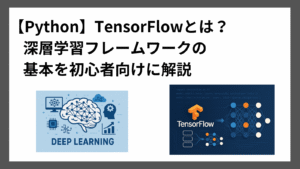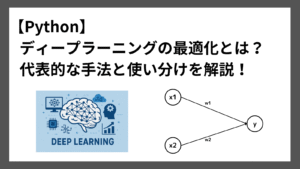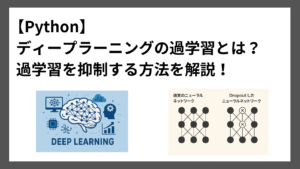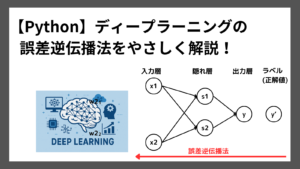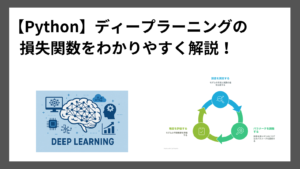今回は、NumPyの配列をcsvファイルに保存する方法を紹介します。
配列の保存
配列を保存することでデータの管理が楽になります。
今回はnp.savetxt()関数を使った配列の保存方法を紹介します。
np.savetxt()関数を使うと、配列をテキストファイルに簡単に保存することができます!
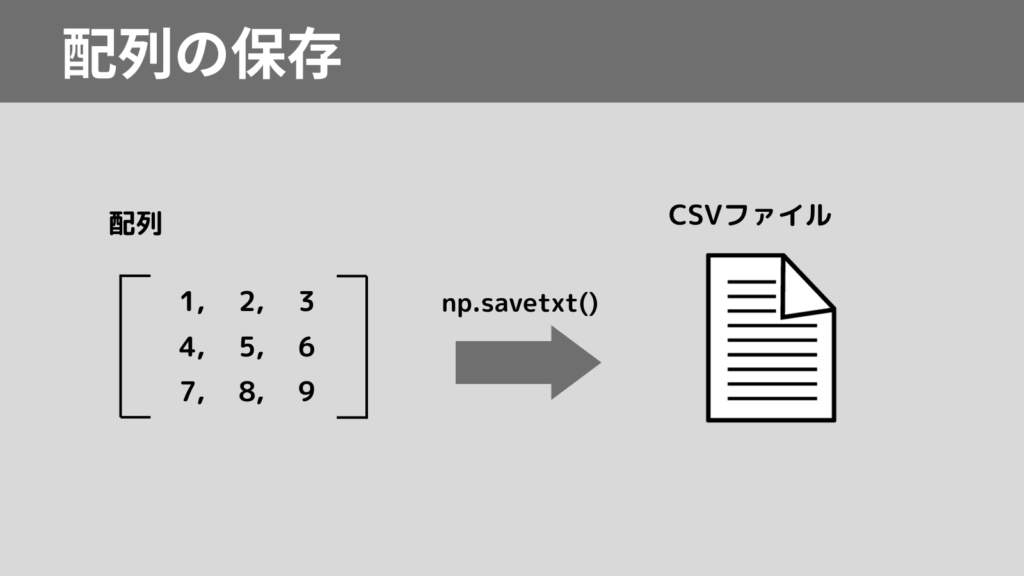
np.savetxt()の使い方
np.savetxt()の構文は以下の通りです。
np.savetxt(fname, X, fmt=’%.18e’, delimiter=’ ‘, newline=’\n’, header=”, footer=”, comments=’# ‘, encoding=None)
fname: 保存するファイル名
X: 保存する配列
fmt: (省略可能)有効桁数。デフォルト’%.18e’
delimiter: (省略可能)列を区切る文字列。デフォルト(スペース)
newline: (省略可能)行を区切る文字列。デフォルト’\n’
header: (省略可能)ファイルの先頭に追加するコメント。デフォルト’’(なし)
footer: (省略可能)ファイルの末尾に追加するコメント。デフォルト’’(なし)
comments: (省略可能)行の先頭に追加するコメント。デフォルト’# ‘
encoding: (省略可能)ファイルのエンコーディング。デフォルトNone
引数が多くあるので、組み合わせをいろいろ試してみてください!
savetxt()のサンプルコード
続いては、実際にsavetxt()関数を使ったサンプルコードを紹介します。
import numpy as np
# 保存したい配列の作成
data = np.array([[1, 2, 3], [4, 5, 6]])
# csvファイルにデータを保存
np.savetxt('data.csv', data)これでdata.csvファイルに配列を保存できました。
次は、本当に保存されているか確認してみましょう!
以下の方法で、保存したcsvファイルを読み込み、内容を確認します。
np.loadtxt()関数でcsvファイルを読み込むことができます。
# 保存したcsvファイルを読み込む
load_data = np.loadtxt('data.csv')
print(load_data)実行結果
[[1. 2. 3.]
[4. 5. 6.]]savetxt()関数で保存した配列と同じものが取得できたことから
配列を正しく保存できていることがわかります!
まとめ
NumPyのsavetxt()関数を使用して、配列をcsvファイルに保存する方法を紹介しました。
savetxt()関数には指定できる引数が多くあるので、
今回サンプルコードとして紹介していない引数も、試してみてはいかがでしょうか?
理解が深まると思います!
ここまで読んでくださりありがとうございます!